No hay nada más aterrador que recibir la advertencia de que debe escanear la unidad en busca de errores mientras usa su computadora o al reiniciar.
Primero, su PC puede negarse completamente a arrancar, lo que significa que tendrá que dedicar tiempo a solucionar problemas de la PC en lugar de trabajar.
Peor aún, su disco duro almacena datos importantes cuya pérdida puede ser devastadora para su organización..
Por supuesto, una de las rutinas de mantenimiento del sistema más importantes para el perfecto estado del disco duro es ejecutar una comprobación del disco con regularidad..
Curiosamente, incluso los discos que siempre parecían estar en las mejores condiciones no se salvan y pueden mostrar repentinamente el irritante Escanear la unidad en busca de errores mensaje.
Bueno, a pesar de su terquedad, este es un problema solucionable y les mostraré cómo en breve.
Pero justo antes de eso, veamos sus probables desencadenantes ...
Posibles causas del problema de escaneo de la unidad en busca de errores
- Desgaste natural: Naturalmente, durante el uso de su PC, el disco duro puede sufrir daños mecánicos u obtener errores lógicos. Estas incidencias pueden provocar un sistema de archivos dañado, sectores defectuosos o irregulares o una avería completa del disco, lo que significa que existe un riesgo de pérdida de datos..
- Apagar una PC de forma incorrecta: Además, es posible que observe el mensaje que le advierte que escanee la unidad en busca de errores al arrancar si anteriormente había apagado el sistema de manera incorrecta..
- Instalación de nuevos programas: Puede experimentar el error al reiniciar después de instalar un programa / juego en particular.
- Otros desafíos relacionados con el arranque: Además, podría recibir la notificación para escanear la unidad en busca de errores en caso de que su computadora encuentre otros problemas relacionados con el arranque, por ejemplo, un ataque de virus.
Cómo escanear la unidad en busca de errores
Método 1: desde la ventana de propiedades del disco
Si su computadora se está iniciando, puede usar la herramienta de verificación de errores de la GUI en Windows que se encuentra en las propiedades del disco.
Pasos:
- Haga clic en el explorador de archivos en la barra de tareas (como se muestra). El explorador se abre.

- Busque el disco que le gustaría escanear en busca de errores en el menú de la izquierda y botón derecho del ratón eso.
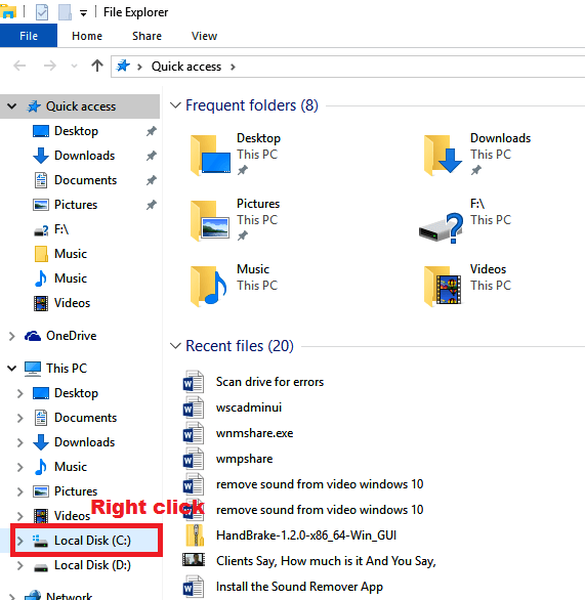
- Escoger propiedades
- Hacer clic herramientas luego seleccione cheque.
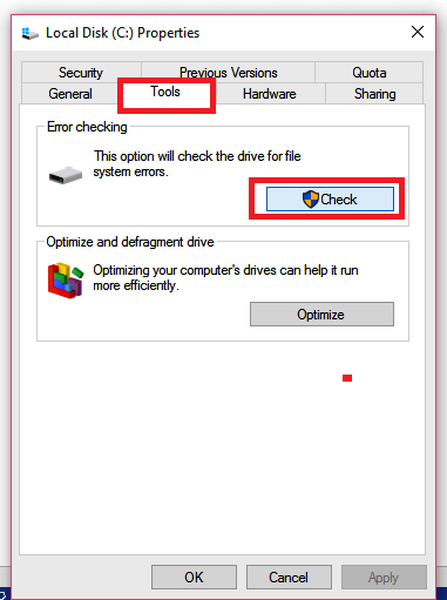
- Hacer clic unidad de escaneo.
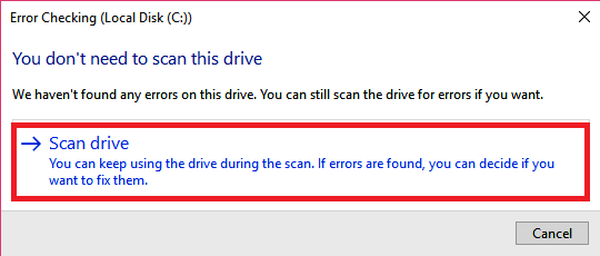
Escriba su contraseña de administrador y proporcione la confirmación si se le solicita. Es aconsejable que pueda ejecutar el escaneo para cada unidad (si tiene varias unidades) para estar seguro.
Simplemente haga clic derecho en cada uno por turnos.
- LEA TAMBIÉN: Cómo solucionar problemas de arranque heredado en Windows 10
Método 2: desde el símbolo del sistema
También puede optar por el símbolo del sistema. Aquí corres el chkdsk herramienta. En comparación con la opción GUI, el proceso cmd ofrece opciones más avanzadas al escanear sus unidades en busca de errores.
Pasos:
- Hacer clic comienzo.
- Tipo cmd en el cuadro de diálogo de búsqueda.
- Desde el resultado, haga clic derecho símbolo del sistema entonces escoge ejecutar como administrador.
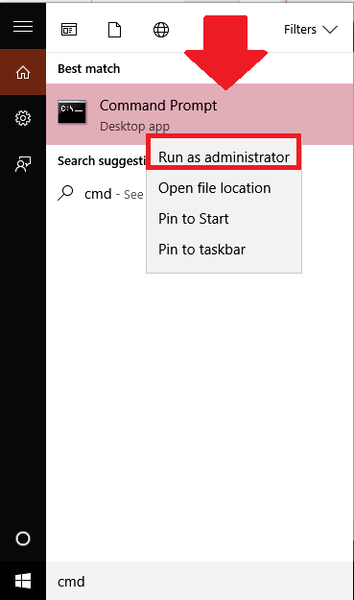
- Hacer clic si para continuar si lo solicita el UAC (control de cuenta de usuario).
- En el símbolo del sistema, ingrese el comando chkdsk / x: (donde x es la letra de la unidad) luego presione entrar.
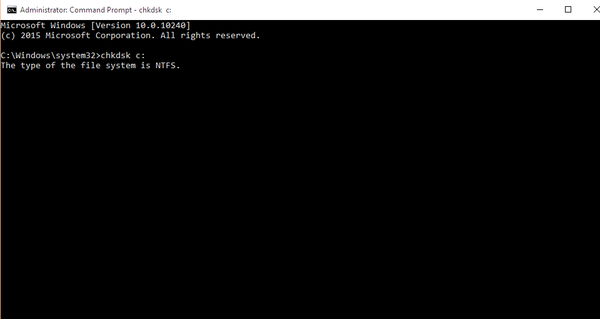
- prensa Y si se le pide que compruebe su disco durante el próximo reinicio.
- Reiniciar tu computadora.
La operación de escaneo de errores también intenta reparar cualquier sector defectuoso, lo que significa que podría perder datos durante el proceso de escaneo / reparación.
Posteriormente, siempre haga una copia de seguridad de sus datos antes de ejecutarlos para evitar sufrir una costosa pérdida de datos..
Método 3
También puede optar por iniciar la máquina desde su medio de instalación de Windows y realizar la acción de escaneo de errores desde el símbolo del sistema.
Este método es especialmente útil cuando su PC no arranca.
Pasos:
- Inserte su DVD de instalación de Windows o Disco de recuperación USB / Disco de reparación del sistema en la unidad correspondiente.
- Obligar a su PC a apagarse presionando prolongadamente el botón de encendido.
- Ahora enciende tu computadora
- El texto Presione cualquier tecla para iniciar desde un CD o DVD presiona cualquier tecla.
- Seleccione la distribución del teclado y la hora más el idioma.
- Hacer clic próximo.
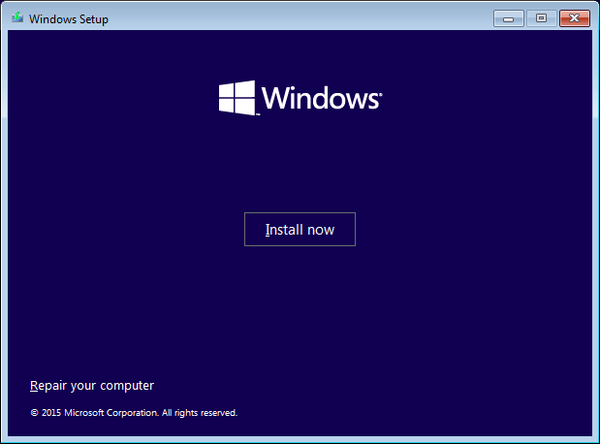
- prensa R o haga clic en Repara tu computadora.
- Escoger Solucionar problemas desde el Elige una opcion ventana.
- Hacer clic Símbolo del sistema.
- Tipo chkdsk c: / f / r entonces presione Entrar (c es la letra de la unidad).
- LEA TAMBIÉN: 5 el mejor software de reparación de arranque de Windows 10 para revivir su PC en 2019
Qué hacer si Windows 10 Error al escanear y reparar la unidad se bloquea
A veces, Windows 10 aparentemente se congela antes de completar el proceso de escaneo y reparación de errores de la unidad.
Cuando esto sucede, el procedimiento de reparación de la unidad C: se atasca en un cierto porcentaje durante horas y horas..
En tales casos, primero puede probar el verificador de archivos del sistema (SFC). Esto puede ayudar, ya que también escanea y restaura cualquier daño en los archivos del sistema que podría estar causando la congelación..
Pasos:
- Inserte su disco de instalación de Windows 10.
- Reiniciar el ordenador
- Para arrancar desde el DVD, presione cualquier tecla del teclado.
- Elegir la Diseño del teclado más hora y idioma.
- Hacer clic próximo
- Seleccione Repara tu computadora.
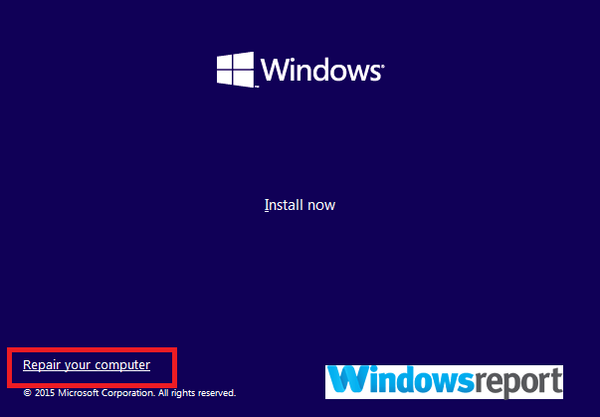
- Haga clic en Solucionar problemas
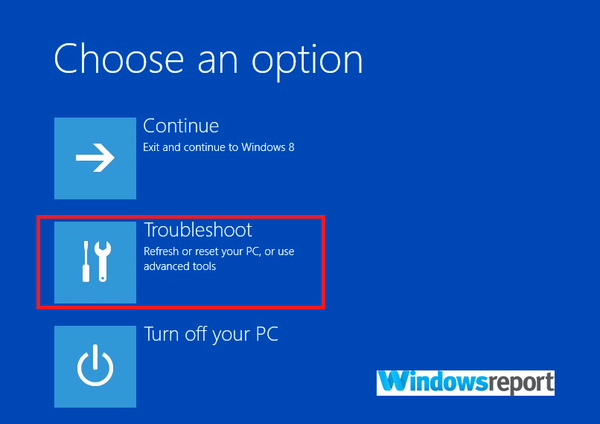
- Haga clic en el Opciones avanzadas.
- Seleccione Símbolo del sistema.
- Escribe el comando sfc/escanear ahora (deje un espacio entre sfc y /). prensa entrar.
Puede volver a intentar el escaneo después de que su computadora complete las pruebas sfc.
Incluso puede verse obligado a volver a instalar Windows 10 si la congelación no desaparece incluso después de implementar las sugerencias anteriores.
- LEA TAMBIÉN: Solución: Sfc / scannow se detiene en Windows 10
Qué hacer si se detectan errores en su disco
Si al final la herramienta encuentra errores, el sistema le solicitará que reinicie de inmediato para permitirle corregir los errores. También existe la alternativa de programar el reinicio para más tarde.
Le recomendamos que reinicie de inmediato.
De vez en cuando, Windows 10 persiste en decirle que escanee la unidad en busca de errores incluso después de haber reiniciado.
Bueno, esto podría significar varias cosas y cada una de ellas requiere una acción diferente..
A continuación, se muestran algunas probabilidades y soluciones sugeridas:
- Su disco se ha visto afectado por un ataque de malware malicioso: Intente escanear su PC con un antivirus actualizado.
- Hay un problema con la actualización de Windows: Intente descargar e instalar las últimas actualizaciones.
ARTÍCULOS RELACIONADOS PARA VERIFICAR:
- Corrección: Windows 10 chkdsk se atascó
- Cómo reparar sectores defectuosos en Windows 10, 8, 8,1
- 5 el mejor software para recuperar el disco duro dañado de Windows
- reparación de windows 10
 Friendoffriends
Friendoffriends



![Microsoft lanza Windows 8.1 Enterprise Preview [Descargar]](https://friend-of-friends.com/storage/img/images/microsoft-rolls-out-windows-81-enterprise-preview-[download].jpg)